Sommaire
Installation et configuration du serveur dédié sous Rsync
Après avoir augmenter l’espace de stockage de mon NAS en passant de 2 To à 4 To, je me suis dit qu’il fallait que j’exporte mes données critiques telles que mes photos. A cet effet, Le serveur Rsync est installé sur votre serveur, par exemple sur Kimsufi d’OVH qui recevra les données de votre NAS Synology.
De plus, même si vous possédez des disques durs spécial NAS dans votre système, il faut absolument mettre en place une sauvegarde qui vous protégera du crash des disques, d’un incendie ou vol, etc.
Installation
Sur votre serveur dédié, on attaque l’installation :
apt-get install rsync
Création du fichier /etc/rsyncd.secrets qui va contenir les utilisateurs et les mots de passe :
user:password
Pour éviter l’erreur « secrets file must not be other-accessible », il faut OBLIGATOIREMENT donner les bons droits avec chmod pour ce fichier :
chmod 600 /etc/rsyncd.secrets
Configuration
Voici ma configuration globale pour Rsync issu du fichier /etc/rsyncd.conf :
uid = root gid = root max connections = 10 log file = /var/log/rsyncd.log pid file = /var/run/rsyncd.pid auth users = root secrets file = /etc/rsyncd.secrets max verbosity = 2 transfer logging = yes
A la suite de ce fichier de configuration, Rsync fonctionne sous forme de module, et je vais donc créer le nom backup_etc qui pointera vers /backup/etc sur le serveur dédié :
[backup_etc] path = /backup/etc hosts allow = votre_nas.diskstation.me hosts deny = * list = true read only = no
Mise en place de la sauvegarde Synology vers le serveur dédié rsync
Configuration de la destination de sauvegarde
Pour accéder au menu Configuration > Sauvegarde et réplication:
Choisir « Destination sur réseau de la sauvegarde sur réseau » (car on a installé le serveur rsync précédemment) :
Voici le détail pour » l’adresse du serveur et les informations d’authentification » :
- type de serveur : serveur compatible rsync
- nom ou adresse IP : adresse_de_votre_kimsufi.kimsufi.com
- nom d’utilisateur : nom de l’utilisateur que vous avez spécifié dans le fichier /etc/rsyncd.secrets
- mot de passe : celui que vous avez spécifié dans le fichier /etc/rsyncd.secrets
- personnaliser le port de cryptage SSH : si vous avez changé le port standard qui est 22, vous devez le mettre ici
- module de sauvegarde : affiche les dossiers possible (depuis la configuration Rsync)
Si l’authentification se passe bien, le menu déroulant ci-dessous doit afficher les dossiers que vous avez configuré lors de la configuration du serveur rsync :
Nous pouvons maintenant choisir les dossiers que vous souhaitez copier sur le serveur dédié, ces dossiers ont les mêmes noms que les modules rsync créés.
Création de la sauvegarde
Sur le bouton Sauvegarde : Créer > Tâche de sauvegarde des données :
Destination de sauvegarde, le mien se nomme « KS », le vôtre aura le nom que vous lui avez donné dans le « nom de la destination de sauvegarde » :
Il est maintenant possible de sélectionner les dossiers à sauvegarder :
Il est possible également de sauvegarder les applications installées sur le NAS :
Paramètres de sauvegarde :
- activer le cryptage du transfert SSH : permet de chiffrer les données pour qu’elles ne transitent pas en clair sur Internet (ce qui évite les interceptions en protégeant vos données) => doit être coché
- activer la compression du transfert : charge le CPU en compressant les données mais peut faire gagner du temps sur certains fichiers
- activer le sauvegarde au niveau des blocs : permet de gagner du temps en ne transférant que les blocs modifiés
- activer la sauvegarde des métadonnées : enregistre les droits et propriétés sur les fichiers
- activer la sauvegarde des miniatures : transfère les miniatures des photos générées par le NAS, vu le temps que ça prend pour le NAS à les créer je coche cette case
- limite de bande passante : en ADSL, je bride l’envoie à 50 KB/sec (soit 50 ko/sec) pour éviter de trop ralentir la ligne ADSL
- nombre maximum de versions de configuration : sauvegarde la configuration complète du NAS, mettez 3
En descendant dans la fenêtre, on peut maintenant planifier le calendrier de sauvegarde, pour ma part, je lance le sauvegarde vers le serveur dédié Rsync tous les jours (quotidienne) à 23 heures :
La tâche « Rsync Backup Set 1 » est donc toute juste et son statut est « Pas de sauvegarde » :
Exécutez dès à présent la sauvegarde de cette tâche pour vérifier que tout se passe bien en cliquant sur « Sauvegardez maintenant » :
Bonne sauvegarde ! 🙂


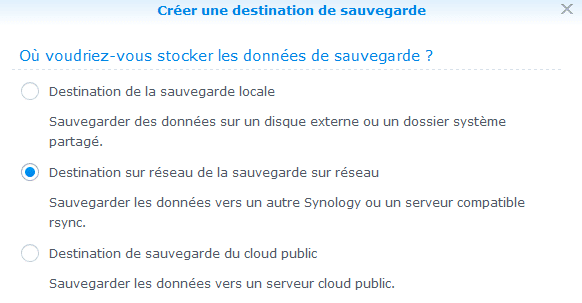


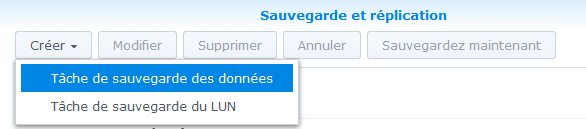

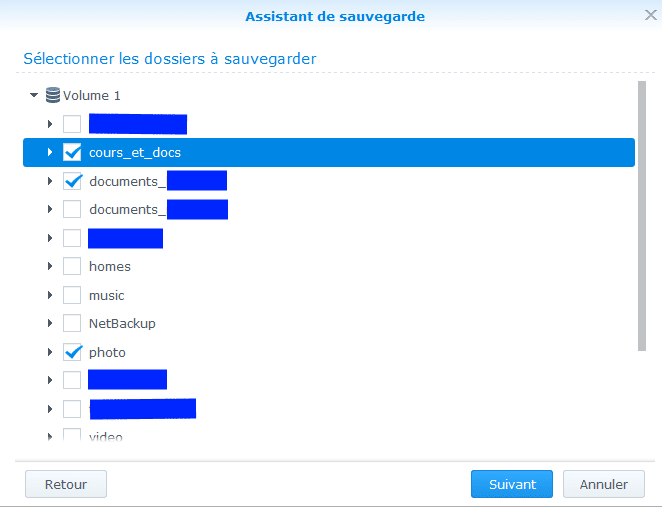


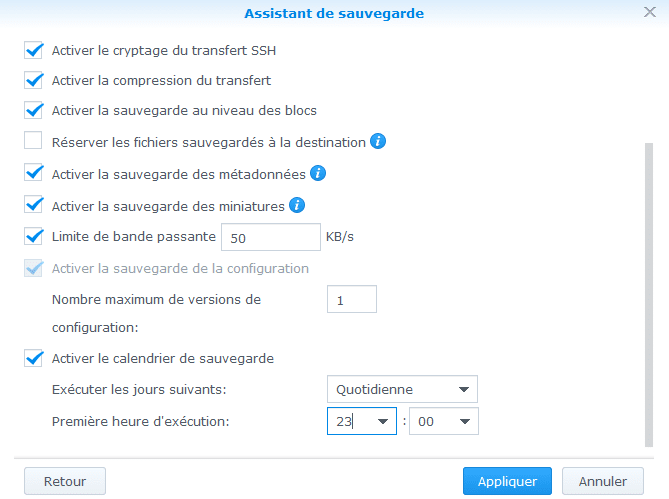
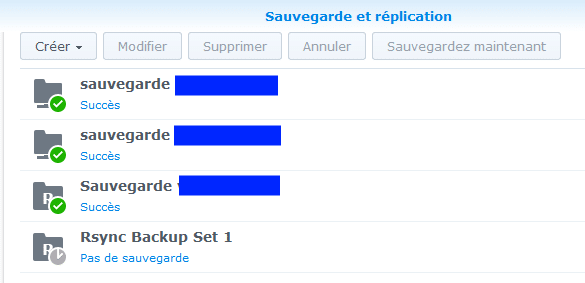


c’est exactement ce que je voudrais faire mais je n’ai pas trouvé comment:
mon syno est sous DSM6, il n’y a pas de menu Configuration > Sauvegarde et réplication et je n’ai pas réussi à trouver l’équivalent…
Sur quelle version de DSM êtes vous?
Bonjour,
Je suis aussi en version 6 !
En revanche, il faut installer le paquet HyperBackup depuis le « centre de paquets ».
Bonjour,
Si l’on utilise un port de chiffrement ssh, où référencer ses identifiants SSH de notre serveur rsync dans DMS?
On me refuse l’accès à cause de mon mot de passe ou de mon identifiant. Cependant, si je n’utilise pas ssh tout fonctionne très bien.
Bonsoir,
La mise à jour de DSM a légèrement changé depuis que j’avais fait ce guide.
Au sujet du port SSH, je peux le configurer lorsque j’ai créé une tâche : Hyperbackup => modifier la tâche => onglet Cible => je mets 22 dans « Port » et Activé pour « Chiffrement de transfert ».
Bonjour,
enfaite ce que je comprend pas, c’est que normalement, lorsqu’on fait une connexion SSH on nous demande des identifiants SSH (exemple avec putty), mais là on ne nous les demande pas et je voulais savoir où il fallait les référencer car j’ai le message d’erreur suivant:
« Echec de la tentative de connexion SSH. Veuillez vérifier votre nom d’utilisateur et mot de passe, assurez-vous que le service SSH du serveur de destination est normal, puis réessayez. »
Merci pour ta réactivité.
Du coup après quelques tests je ne pense pas que mon problème vienne de SSH, j’ai une erreur d’authentification. Lorsque je regard le fichier de log dans /etc/var/rsyncd.log cette erreur apparaît:
secrets file must not be other-accessible (see strict modes option)
auth failed on module backup_eth from UNKNOW (@IP) for nom_user: ignoring secrets file
Auriez vous une idée d’où cela peut venir?
Merci.
Désolé pour le retard, je n’avais pas reçu de notification sur votre commentaire.
L’erreur « secrets file must not be other-accessible » est généré car le fichier doit être :
-rw——- 1 root root 22 Jan 18 22:58 /etc/rsyncd.secrets
Pour le faire :
chmod 600 /etc/rsyncd.secrets
Je corrige de suite le guide 😉
Merci !
Bonjour,
Dans les paramètres de DSM, je n’ai réussi qu’à faire marcher le chiffrement en me connectant en root vers mon serveur distant (Kimsufi)
En temps normal, je bloque la connexion à mon serveur distant et change le port de connexion ssh dans ssh_config.
J’ai donc créer un nouveau user pour me connecter au serveur distant, mais impossible de cocher l’option de chiffrement, une erreur apparait, alors que dans le cas du chiffrement éteint, tout marche.
Avez vous des idées d’où ça coince sur sur serveur distant ? Voici mon rsyncd.conf, assez basique pour l’instant pour vérifier le fonctionnement du rsync :
uid = user
gid = user
max connections = 4
[TITRE DU SERVEUR DISTANT]
path = /home/user
comment = Synchro fichiers avec le NAS
read only = false
Bonjour,
Sur votre serveur dédié, vous pouvez voir ce qui bloque en regardant dans le fichier de log RSYNC :
less /var/log/rsyncd.log
Il faudrait mettre le détail ici. 🙂
Bonjour,
j’ai eu une erreur comme celle-ci dans mon fichier /var/log/syslog pour une tentative de connexion avec chiffrement du transfert, sais-tu à quoi s’est dû?
Feb 13 14:59:52 nom_serveur rsyncd[23500]: rsync: unable to open config file « rsyncd.conf »: No such file or directory (2)
Feb 13 14:59:52 nom_serveur rsyncd[23500]: rsync error: syntax or usage error (code 1) at clientserver.c(1057) [Receiver=3.1.1]
J’ai résolu mon problème, il faut juste donner les droits pour les utilisateurs pour ça chmod u+s /usr/bin/rsync
Quand je vois l’erreur « rsyncd.conf »: No such file or directory, je dirai également que le démon rsync ne sait pas où trouver le fichier de configuration, qui est normalement dans /etc. 😉
Mais si vous avez réussi à le faire fonctionner, c’est parfait 🙂
N’hésitez pas à me dire si je dois compléter certaines parties du tutoriel.